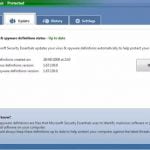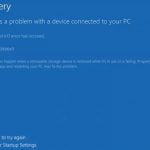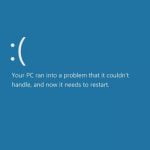El comando bootcfg es un comando de la consola de recuperación del sistema, cuya función es crear o reparar entradas en el archivo boot.ini. La consola de recuperación de Windows es una herramienta de línea de comandos y mucha utilidad a la hora de solucionar problemas y errores en el sistema.
Como consecuencia, utilizar la consola de recuperación puede solucionar un problema de reparación del sistema operativo sin necesidad de reinstalar este. Entre el listado de comandos que se pueden utilizar en la consola de recuperación tenemos el comando bootcfg. Si quieres saber qué función realiza este comando y cuál es la manera de aplicarlo, te invito a que continúes leyendo. Ya comenzamos.
Tabla de contenidos
- Como acceder a la consola de recuperación
- Utilidad del comando bootcfg
- Sintaxis del comando bootcfg
- Parámetro addsw del comando bootcfg
- Parámetro copy del comando bootcfg
- Parámetro ems
- Parámetro query
- Parámetro raw
- Parámetro rmsw.
- Parámetro timeout.
- Parámetro dbg1394
- Parámetro debug.
- Parámetro default
- Parámetro delete
- Ejemplo comando bootcfg /delete:
Como acceder a la consola de recuperación
La consola de recuperación se encuentra disponible en las versiones de Windows superiores a Windows 2000 y Windows XP. no obstante, acceder a la consola de recuperación en las versiones más resiente de Windows, como Windows 10, es realmente sencillo. Windows 10 proporciona acceso a la consola de recuperación en las herramientas de reparación del sistema operativo.
Si el sistema tiene algún error en el arranque, este pasa directamente a la interfaz de recuperación. En esta interfaz seleccionamos la opción “Solucionar problemas”.
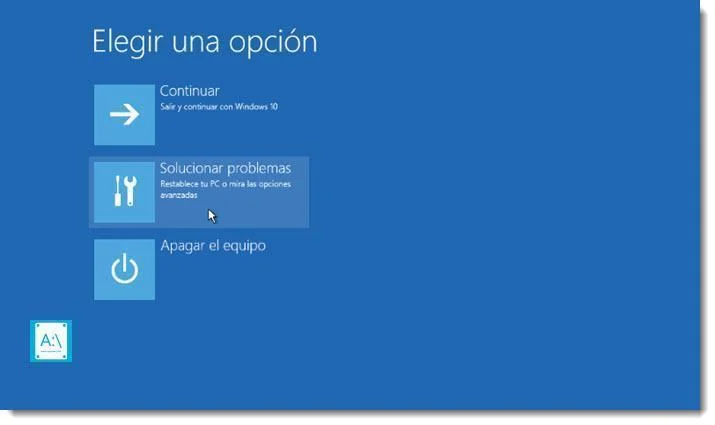
Seguidamente, en el cuadro de dialogo de Opciones avanzadas seleccionamos “Símbolo del sistema” y ya tenemos acceso a la línea de comando de Windows.

En caso de que no sea posible acceder a la consola de recuperación desde la instancia actual del sistema operativo, por ejemplo, en versiones más antiguas de Windows, podemos acceder desde un medio de instalación. Introducimos en el ordenador un disco de instalación o una unidad externa con una imagen del sistema operativo en cuestión. A continuación, entramos al menú de arranque del ordenador y seleccionamos arrancar desde la unidad de instalación.
Una vez abierta la unidad de instalación, seleccionamos la opción de “Reparar el sistema” en lugar de instalar. Entre las opciones de reparación buscamos el acceso a la línea de comandos o símbolo del sistema y listo.
Utilidad del comando bootcfg
El comando bootcfg es un comando de la consola de recuperación del sistema, como se ha mencionado antes. Este comando lo que hace básicamente es crea o reparar el archivo boot.ini. Este archivo se utiliza para almacenar el directorio y partición del disco duro donde se encuentra instalado el sistema operativo.
La propia sintaxis del uso del comando bootcfg nos indica en qué momento es necesario emplear el comando.
Sintaxis del comando bootcfg
El uso del comando bootcfg es bastante simple, solo tenemos que escribir el comando seguido del parámetro adecuado y una serie de argumentos. Cada parámetro tiene sus propios argumentos y estos realizan una función específica.
A continuación, realizamos listamos y explicamos cada uno de los posibles parámetros del comando bootcfg.
Parámetro addsw del comando bootcfg
Este parámetro se emplea para agregar opciones para la carga del sistema operativo. Estas opciones son para una entrada específica del sistema. La manera de usarlos es:
bootcfg /addsw [/s <computer> [/u <domain>\<user> /p <password>]] [/mm <maximumram>] [/bv] [/so] [/ng] /id <osentrylinenum>
| Argumento | Descripción |
| [/s <computer> | Como opción predeterminada para el comando se toma el equipo local. Con este comando podemos especificar el nombre o dirección IP de un equipo remoto. |
/u <domain>\<user> /p <password> | Este argumento se emplea para especificar las credenciales del usuario que va a ejecutar el comando. Por defecto se usa el usuario que ha iniciado sesión en el sistema. |
/mm <maximumram> | Establece la cantidad máxima de memoria RAM que puede utilizar el sistema operativo. El valor mínimo debe ser de 32 MB la unidad es en MB. |
| /bv | Indica al sistema que debe utilizar el modo de video VGA estándar para el controlador de video que esté instalado. |
| /ng | Deshabilita la barra de progreso que aparece antes del símbolo del sistema en el inicio de sesión. |
| /so | Indica al sistema que debe mostrar los nombres de los controladores mientras estos se cargan. |
/id <osentrylinenum> | Se emplea para especificar la línea que corresponde al sistema operativo que se está configurando. Este número de línea se encuentra en la sección “sistemas operativos” del fichero boot.ini. La primera línea es la línea 1. |
Ejemplo de uso del parámetro addsw
bootcfg /addsw /mm 96 /ng /s srvmain /u domain.com\user1 /p p@ss /id 3
Parámetro copy del comando bootcfg
Con este parámetro se realiza una copia de una entrada ya existente. A esta copia es posible agregar nuevas opciones. La sintaxis es:
bootcfg /copy [/s <computer> [/u <domain>\<user> /p <password>]] [/d <description>] [/id <osentrylinenum>]
| Argumento | Descripción |
| [/s <computer> | Como opción predeterminada para el comando se toma el equipo local. Con este comando podemos especificar el nombre o dirección IP de un equipo remoto. |
/u <domain>\<user> /p <password> | Este argumento se emplea para especificar las credenciales del usuario que va a ejecutar el comando. Por defecto se usa el usuario que ha iniciado sesión en el sistema. |
/mm <maximumram> | Establece la cantidad máxima de memoria RAM que puede utilizar el sistema operativo. El valor mínimo debe ser de 32 MB la unidad es en MB. |
/d <description> | Se emplea para especificar la descripción de la entrada nueva al sistema operativo. |
/id <osentrylinenum> | Se emplea para especificar la línea que corresponde al sistema operativo que se está configurando. Este número de línea se encuentra en la sección “sistemas operativos” del fichero boot.ini. La primera línea es la línea 1. |
Ejemplo de uso del parámetro copy
bootcfg /copy /d “Nueva entrada BR” /id 1
Parámetro ems
Este parámetro es para los servicios de emergencia en servidores. Con este se puede cambiar o agregar la configuración para redireccionar la consola Servicios de administración de emergencia a un equipo remoto. La sintaxis para este parámetro es:
bootcfg /ems {on | off | edit}[/s <computer> [/u <domain>\<user> /p <password>]] [/port {COM1 | COM2 | COM3 | COM4 | BIOSSET}] [/baud {9600 | 19200 | 38400 | 57600 | 115200}] [/id <osentrylinenum>]| Argumento | Descripción |
{on | off | edit} | Se especifica el valor para el redireccionamiento. on: Esta opción habilita la conexión remota y agrega la opción /redirect al sistema especificado por el argumento <osentrylinenum>, la cual introduce una entrada para el puerto de comunicación del equipo remoto. off: Deshabilitela salida remota y elimina la entrada /redirect.edit: Permite editarlas entradas para el redireccionamiento del equipo remoto, pudiendo especificar, por ejemplo, un nuevo puerto. |
| [/s <computer> | Como opción predeterminada para el comando se toma el equipo local. Con este comando podemos especificar el nombre o dirección IP de un equipo remoto. |
/u <domain>\<user> /p <password> | Este argumento se emplea para especificar las credenciales del usuario que va a ejecutar el comando. Por defecto se usa el usuario que ha iniciado sesión en el sistema. |
/id <osentrylinenum> | Se emplea para especificar la línea que corresponde al sistema operativo que se está configurando. Este número de línea se encuentra en la sección “sistemas operativos” del fichero boot.ini. La primera línea es la línea 1. |
/port {COM1 | COM2 | COM3 | COM4 | BIOSSET} | Indica el puerto COM empleado para el direccionamiento. El argumento BIOSSET permite obtener desde el BIOS el puerto a usar. |
/baud {9600 | 19200 | 38400 | 57600 | 115200} | Velocidad en baudios que se va a emplear en el redireccionamiento. |
Ejemplo del uso del comando bootcfg /ems
bootcfg /ems on /port com1 /baud38400 /id 1
bootcfg /s srvmain /u domain.com\user2 /p p@ss1 /ems off /id 2 Parámetro query
Con este parámetro es posible consultar las entradas existentes en las secciones “Sistema operativos” y “cargador de arranque” del fichero boot.ini.

La forma de usarlo es:
bootcfg /query [/s <computer> [/u <domain>\<user> /p <password>]]
| Argumento | Descripción |
| [/s <computer> | Como opción predeterminada para el comando se toma el equipo local. Con este comando podemos especificar el nombre o dirección IP de un equipo remoto. |
/u <domain>\<user> /p <password> | Este argumento se emplea para especificar las credenciales del usuario que va a ejecutar el comando. Por defecto se usa el usuario que ha iniciado sesión en el sistema. |
Ejemplo de uso del comando bootcfg /query
bootcfg /query /s server1 /u domain2\user1 /p p@ss123 Parámetro raw
Este parámetro se usa para sobrescribir las opciones de entradas de los sistemas operativos existentes. Con el parámetro raw se pueden agregar opciones a una entrada de sistema operativo especificada en la sección “sistemas operativos” del fichero boot.ini.
Las opciones nuevas deven tener valores valido para opciones d ecarga del sistema operativo, tales como: /debug, /fastdetect, /nodebug, /baudrate,/crashdebugy /sos.
La sintaxis es:
bootcfg /raw [/s <computer> [/u <domain>\<user> /p <password>]] <osloadoptionsstring> [/id <osentrylinenum>] [/a]
| Argumento | Descripción |
| [/s <computer> | Como opción predeterminada para el comando se toma el equipo local. Con este comando podemos especificar el nombre o dirección IP de un equipo remoto. |
/u <domain>\<user> /p <password> | Este argumento se emplea para especificar las credenciales del usuario que va a ejecutar el comando. Por defecto se usa el usuario que ha iniciado sesión en el sistema. |
<osloadoptionsstring> | Indica las opciones de carga para el sistema operativo y remplazan las ya existentes. |
/id <osentrylinenum> | Se emplea para especificar la línea que corresponde al sistema operativo que se está configurando. Este número de línea se encuentra en la sección “sistemas operativos” del fichero boot.ini. La primera línea es la línea 1. |
/a | Indica las opciones del sistema operativo que deben ser anexadas a las ya existentes. |
Ejemplo de uso del parámetro raw
bootcfg /raw /debug /sos /id 1
bootcfg /raw /s srv1 /u domain\user /p p@ss123 /crashdebug /id 3
Parámetro rmsw.
Este parámetro elimina las opciones de carga para un sistema operativo.
bootcfg /rmsw [/s <computer> [/u <domain>\<user> /p <password>]] [/mm] [/bv] [/so] [/ng] /id <osentrylinenum>
| Argumento | Descripción |
| [/s <computer> | Como opción predeterminada para el comando se toma el equipo local. Con este comando podemos especificar el nombre o dirección IP de un equipo remoto. |
/u <domain>\<user> /p <password> | Este argumento se emplea para especificar las credenciales del usuario que va a ejecutar el comando. Por defecto se usa el usuario que ha iniciado sesión en el sistema. |
/mm | Elimina la opción del máximo valor de RAM a usar por el sistema. |
/bv | Quita la opción de uso del modo VGA estándar para el controlador de video. |
/so | Elimina la opción de mostrar los nombres de controladores durante la carga de sistema. |
| /ng | Quita la opción de mostrar la barra de progreso durante la carga. |
/id <osentrylinenum> | Se emplea para especificar la línea que corresponde al sistema operativo que se está configurando. Este número de línea se encuentra en la sección “sistemas operativos” del fichero boot.ini. La primera línea es la línea 1. |
Ejemplo del uso del parámetro rmsw
bootcfg /rmsw /mm 96 /ng /s main /u dom\ser1 /p p@ss /id 1 Parámetro timeout.
Este parámetro cambia el tiempo de espera para la carga del sistema operativo.
bootcfg /timeout <timeoutvalue> [/s <computer> [/u <domain>\<user> /p <password>]]
| Argumento | Descripción |
| <timeoutvalue> | Numero de segundo de que dispone el usuario para seleccionar un sistema operativo de la lista. El intervalo de opciones es de 0-999 segundo. En caso de establecer 0, se cargara el sistema operativo predeterminado y no se mostrará la lista. |
| [/s <computer> | Como opción predeterminada para el comando se toma el equipo local. Con este comando podemos especificar el nombre o dirección IP de un equipo remoto. |
/u <domain>\<user> /p <password> | Este argumento se emplea para especificar las credenciales del usuario que va a ejecutar el comando. Por defecto se usa el usuario que ha iniciado sesión en el sistema. |
Ejemplo del comando bootcfg /timeout
bootcfg /s main /u domain.es\user /p passW /timeout 30
Parámetro dbg1394
Establece la configuración para la depuración del puerto 1394 para una entrada especifica del sistema operativo. Su sintaxis es:
bootcfg /dbg1394 {on | off}[/s <computer> [/u <domain>\<user> /p <password>]] [/ch <channel>] /id <osentrylinenum>| Argumento | Descripción |
{on | off} | Habilita o deshabilita la opción de depuración. |
| [/s <computer> | Como opción predeterminada para el comando se toma el equipo local. Con este comando podemos especificar el nombre o dirección IP de un equipo remoto. |
/u <domain>\<user> /p <password> | Este argumento se emplea para especificar las credenciales del usuario que va a ejecutar el comando. Por defecto se usa el usuario que ha iniciado sesión en el sistema. |
/ch <channel> | Establece el canal para la depuración. Debe usar valores enteros entre 1 y 64. |
/id <osentrylinenum> | Se emplea para especificar la línea que corresponde al sistema operativo que se está configurando. Este número de línea se encuentra en la sección “sistemas operativos” del fichero boot.ini. La primera línea es la línea 1. |
Ejemplo de uso de dbg1394
bootcfg /s prod_main /u dom2\user /p pssW123 /dbg1394 on /ch 4 /id 1
Parámetro debug.
Se emplea para cambiar o agregar la configuración de depuración de una entrada especifica de sistema operativo. Modo de uso:
bootcfg /debug {on | off | edit}[/s <computer> [/u <domain>\<user> /p <password>]] [/port {COM1 | COM2 | COM3 | COM4}] [/baud {9600 | 19200 | 38400 | 57600 | 115200}] [/id <osentrylinenum>]| Argumento | Descripción |
{on | off | edit} | Se especifica el valor para la depuración de los puertos. on: Esta opción habilita la compatibilidad de depuración remota. off: Deshabilitala compatibilidad de depuración remota. edit: Permite editar la configuración de velocidad y números de puertos |
| [/s <computer> | Como opción predeterminada para el comando se toma el equipo local. Con este comando podemos especificar el nombre o dirección IP de un equipo remoto. |
/u <domain>\<user> /p <password> | Este argumento se emplea para especificar las credenciales del usuario que va a ejecutar el comando. Por defecto se usa el usuario que ha iniciado sesión en el sistema. |
/id <osentrylinenum> | Se emplea para especificar la línea que corresponde al sistema operativo que se está configurando. Este número de línea se encuentra en la sección “sistemas operativos” del fichero boot.ini. importante, la primera línea es la línea 1. |
/port {COM1 | COM2 | COM3 | COM4} | Indica el puerto COM empleado para la depuración. |
/baud {9600 | 19200 | 38400 | 57600 | 115200} | Velocidad en baudios que se va a emplear en el redireccionamiento. |
Ejemplo del comando bootcfg /debug:
bootcfg /debug edit /port com1/baud38400/id1
Parámetro default
Se emplea para designar a una entrada de sistema operativo para ser cargado por defecto. La sintaxis del comando es:
bootcfg /default [/s <computer> [/u <domain>\<user> /p <password>]] [/id <osentrylinenum>]
| Argumento | Descripción |
| [/s <computer> | Como opción predeterminada para el comando se toma el equipo local. Con este comando podemos especificar el nombre o dirección IP de un equipo remoto. |
/u <domain>\<user> /p <password> | Este argumento se emplea para especificar las credenciales del usuario que va a ejecutar el comando. Por defecto se usa el usuario que ha iniciado sesión en el sistema. |
/id <osentrylinenum> | Se emplea para especificar la línea que corresponde al sistema operativo que se está configurando. Este número de línea se encuentra en la sección “sistemas operativos” del fichero boot.ini. La primera línea es la línea 1. |
Ejemplo del comando bootcfg /default:
bootcfg /default /id 2Parámetro delete
Este parámetro elimina una entrada de la lista de sistema operativos en la sección “sistemas operativos” del fichero boot.ini. El modo de uso es el siguiente:
bootcfg /delete [/s <computer> [/u <domain>\<user> /p <password>]] [/id <osentrylinenum>]
| Argumento | Descripción |
| [/s <computer> | Como opción predeterminada para el comando se toma el equipo local. Con este, podemos especificar el nombre o dirección IP de un equipo remoto. |
/u <domain>\<user> /p <password> | Este argumento se emplea para especificar las credenciales del usuario que va a ejecutar el comando. Por defecto se usa el usuario que ha iniciado sesión en el sistema. |
/id <osentrylinenum> | Se emplea para especificar la línea que corresponde al sistema operativo que se está configurando. Este número de línea se encuentra en la sección “sistemas operativos” del fichero boot.ini. La primera línea es la línea 1. |
Ejemplo comando bootcfg /delete:
bootcfg /delete /id3
- Controladores de Windows 10
- ¿Qué es un registro de arranque maestro (MBR)?
- Microsoft Windows Vista: Lo que necesita saber
- Cómo solucionar errores de Hal.dll en Windows 7, 8, 10 y Vista
- Controladores o Drivers de Windows 7
- Microsoft Windows XP
- Los últimos Service Packs y Actualizaciones de Windows
- ¿Qué es el Administrador de arranque de Windows (BOOTMGR)?
- Controladores de Windows 8 y 8.1
- ¿Cómo Reconstruir el BCD de Windows?
- ¿Qué es Windows Update?
- ¿Qué Hacer Cuando Windows da el Error «Falta NTLDR»?
- Solución del error ‘BOOTMGR is Missing’
- Todo lo que Necesitas Saber sobre Windows 8.
- ¿Alguna vez te has preguntado qué es un Service Pack?
- ¿Qué es un Parche de Software?
- ¿Qué es el NTLDR y cuál es su Función?
- ¿Qué es DirectX, cómo la Instalo?
- Las Últimas Actualizaciones para los Service Packs de Windows
- ¿Qué es Windows 10?
- ¿Cómo configurar Windows Update?
- ¿Cuáles son las Diferencias entre los Sistemas de 32 Bits y 64 Bits?
- Sistema Operativo Microsoft Windows 7
- ¿Cómo Cambiar tu Contraseña de Windows?
- ¿Cómo ver los Archivos y las Carpetas Ocultas en Windows?
- ¿Cómo Quitar o Desinstalar Internet Explorer de tu Ordenador?
- ¿Cómo Activar Bluetooth en Windows 10?
- ¿Cómo Usar y Desactivar Firewall de Windows 10?
- ¿Cómo Reparar el Error del Código 43 de Windows?
- ¿Qué es un código STOP en Windows?
- ¿Cómo cambiar los programas predeterminados en Windows 10?
- ¿Cómo deshabilitar el Firewall de Windows en las versiones desde XP hasta Windows 10?
- Cómo reparar errores STOP 0x0000007B
- ¿Cómo hacer de Outlook tu Cliente de Correo Electrónico Predeterminado?
- Software antivirus gratuito Microsoft Security Essentials
- ¿Cómo corregir un DPC Watchdog Violation en Windows 10?
- ¿Cómo solucionar los errores del código 31 en Windows?
- ¿Cómo solucionar errores del código 19 en Windows?
- ¿Qué es el código de error 0xc00000e9 en Windows: significado y cómo solucionarlo?
- ¿Cómo reparar el error del Dispositivo de Arranque Inaccesible en Windows 10?
- ¿Cómo abrir archivos EML en Windows?
- ¿Cómo solucionar la congelación y otros problemas durante el inicio de Windows?
- ¿Cuáles son los códigos de error del Administrador de Dispositivos?
- Pantalla azul de la muerte (BSOD)